اس پوسٹ میں، ہم آپ کو دکھائیں گے کہ کیسے پاس ورڈ کی بجائے PIN استعمال کریں۔ ونڈوز 11/10 پی سی پر۔ مائیکروسافٹ ونڈوز میں اکاؤنٹ کی تصدیق کے لیے کئی مختلف اختیارات پیش کرتا ہے۔ ان میں مقامی اکاؤنٹ اور پاس ورڈ کا اختیار، مائیکروسافٹ اکاؤنٹ اور پاس ورڈ کا اختیار، اور ونڈوز ہیلو کے دیگر اختیارات شامل ہیں۔ ان میں، ہیلو پن سب سے محفوظ اور عام سائن ان آپشن ہے۔

سب سے محفوظ PIN یا پاس ورڈ کیا ہے؟
ایک PIN خصوصی طور پر آپ کے آلے کے لیے سیٹ کیا گیا ہے اور اسے آن لائن اسٹور نہیں کیا جاتا ہے۔ مائیکروسافٹ کا کہنا ہے کہ یہ ایک ترجیحی حفاظتی خصوصیت ہے کیونکہ اگر کوئی آپ کا PIN پکڑ لے تو بھی اسے صرف آپ کے آلے تک رسائی حاصل ہوگی، نہ کہ آپ کے Microsoft اکاؤنٹ کی ملکیت، جس میں حساس معلومات اور کلاؤڈ بیکڈ ڈیٹا ہوتا ہے۔ اس کے علاوہ، اگر آپ نے بائیو میٹرک سائن ان (فنگر پرنٹ ریکگنیشن، آئیرس ریکگنیشن، یا فیشل ریکگنیشن) کو اپنے بنیادی سائن ان آپشن کے طور پر سیٹ کیا ہے، اگر اسکینر یا ویب کیم کام نہیں کرتا ہے تو آپ کو بیک اپ کے طور پر ایک PIN کی ضرورت ہوگی۔
اس کے علاوہ، PIN استعمال کرنے کی اور بھی وجوہات ہیں۔ مثال کے طور پر، ایک PIN تیز لاگ ان کی اجازت دیتا ہے اور کیپس لاک کلید کو چیک کرنے کی ضرورت کو ختم کرتا ہے اگر اس میں صرف نمبر ہوں۔ اس کے علاوہ، اگر آپ نے اپنے آلے پر متعدد زبانیں انسٹال کی ہیں، تو پاس ورڈ درج کرنے کا مطلب ہے کہ ٹائپ کرنے سے پہلے زبان کی جانچ پڑتال کریں، جو کہ PIN کے معاملے میں نہیں ہے۔
ونڈوز 11/10 میں پاس ورڈ کے بجائے پن کا استعمال کیسے کریں۔
جب ہم مائیکروسافٹ یا مقامی اکاؤنٹ کا استعمال کرتے ہوئے ونڈوز سیٹ کرتے ہیں، تو ہمیں PIN بھی سیٹ کرنے کا اشارہ کیا جاتا ہے۔ لیکن چونکہ مرحلہ لازمی نہیں ہے، اس لیے ہم اسے چھوڑ دیتے ہیں اور ڈیوائس کو لاک/ان لاک کرنے کے لیے پاس ورڈ کا استعمال جاری رکھتے ہیں۔
اگر آپ چاہتے ہیں پاس ورڈ کی بجائے PIN استعمال کریں۔ ، آپ کو اسے اپنے Windows 11/10 ڈیوائس کے لیے مقامی طور پر ترتیب دینا چاہیے۔ یہاں طریقہ ہے:
- ونڈوز کی ترتیبات کھولیں۔
- اکاؤنٹس کی ترتیبات پر جائیں۔
- سائن ان کے اختیارات منتخب کریں۔
- پن سیٹ اپ کریں۔
آئیے پورے عمل پر ایک تفصیلی نظر ڈالیں۔
سیاہ برنلائٹ
1] ونڈوز کی ترتیبات کھولیں۔
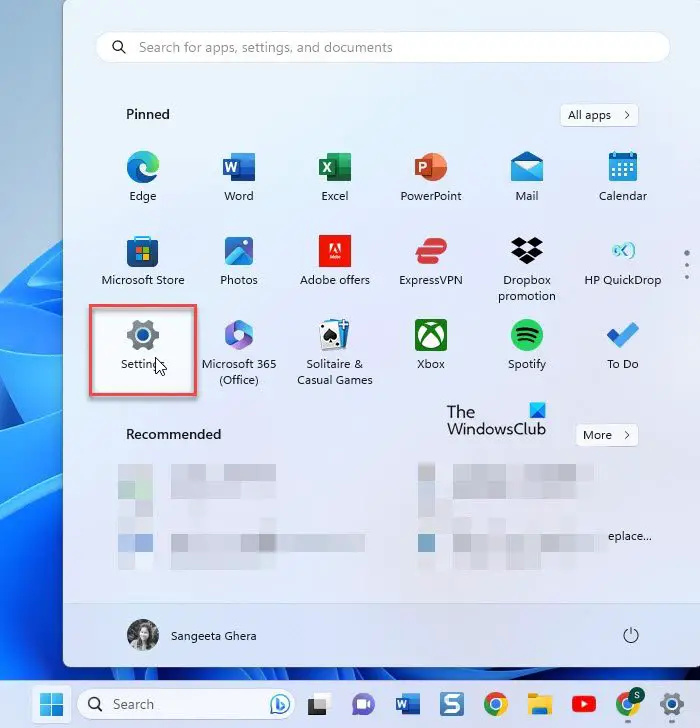
پر کلک کریں شروع کریں۔ ونڈوز ٹاسک بار میں بٹن کا آئیکن۔ پھر پر کلک کریں۔ ترتیبات ظاہر ہونے والے پینل میں آپشن۔
متبادل طور پر، آپ اسٹارٹ بٹن پر دائیں کلک کر سکتے ہیں اور WinX مینو سے 'ترتیبات' کو منتخب کر سکتے ہیں۔
2] اکاؤنٹس کی ترتیبات پر جائیں۔
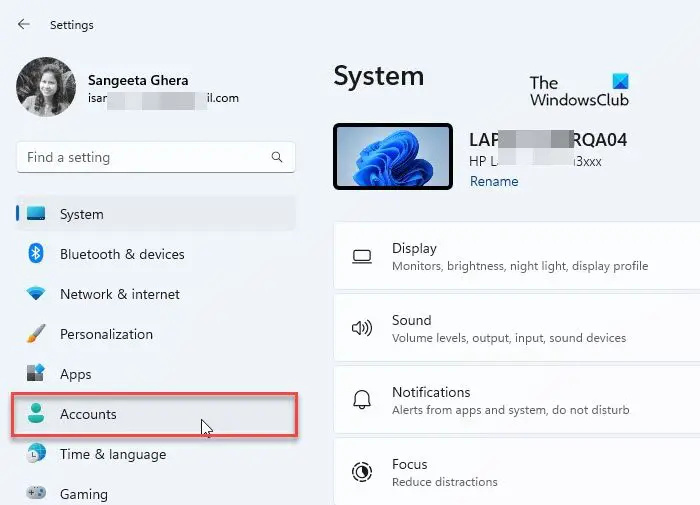
اے ترتیبات ونڈو ظاہر ہو جائے گا. ونڈو کے بائیں پینل میں، آپ کو مختلف ترتیبات کے اختیارات نظر آئیں گے۔ پر کلک کریں اکاؤنٹس اپنے اکاؤنٹ کی ترتیبات پر جانے کا اختیار۔
ونڈوز 10 numlock
3] سائن ان کے اختیارات منتخب کریں۔
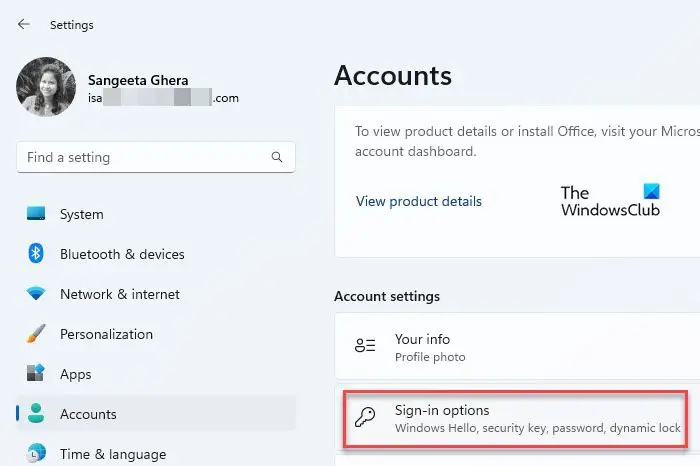
آپ کے اکاؤنٹ کی ترتیبات ترتیبات ونڈو کے دائیں پینل میں کھلیں گی۔ نیچے تک سکرول کریں۔ اکاؤنٹ کی ترتیبات سیکشن پھر کلک کریں۔ سائن ان کے اختیارات . آپ ونڈوز میں سائن ان کرنے کے مختلف طریقے دیکھیں گے۔
4] پن سیٹ اپ کریں۔
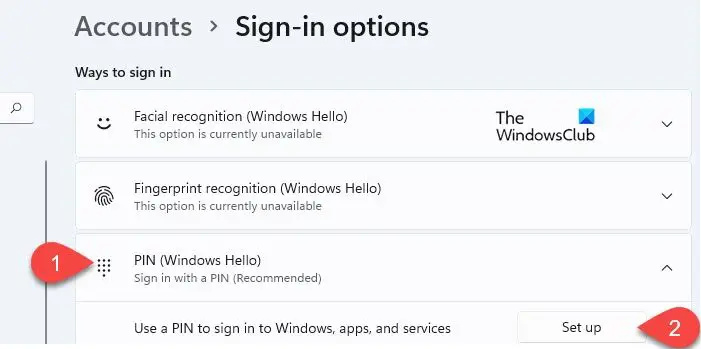
پر کلک کریں پن (ونڈوز ہیلو) اختیار آپشن پھیلے گا اور a دکھائے گا۔ سیٹ اپ 'ونڈوز، ایپس اور سروسز میں سائن ان کرنے کے لیے پن کا استعمال کریں' کے اختیار کے آگے بٹن۔ اس بٹن پر کلک کریں۔
ونڈوز سیکیورٹی پاپ اپ ظاہر ہوگا۔ اپنے اکاؤنٹ کی تصدیق کے لیے اپنا کمپیوٹر پاس ورڈ درج کریں اور پھر پر کلک کریں۔ ٹھیک ہے بٹن
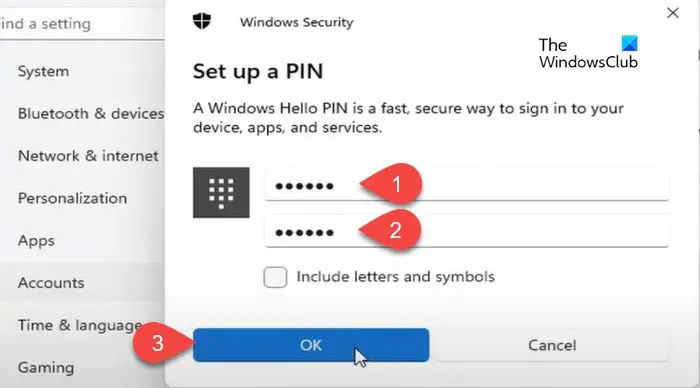
اگلی پاپ اپ ونڈو اسکرین پر، میں پن ٹائپ کریں۔ نیا پن میدان پھر PIN میں دوبارہ ٹائپ کریں۔ پن کی تصدیق کریں۔ فیلڈ اور کلک کریں۔ ٹھیک ہے . ہم پر کلک کرنے کی تجویز کرتے ہیں۔ حروف اور علامتیں شامل کریں۔ چیک باکس اور ترتیب a مضبوط پن جو اعداد، حروف (بڑے/چھوٹے) اور خصوصی حروف کے مرکب پر مشتمل ہوتا ہے۔
پن سیٹ کرنے کے بعد، سیٹنگز کا صفحہ بند کریں اور اپنے آلے کو لاک کریں۔ اب آپ کو اپنے Windows 11/10 PC پر پاس ورڈ کی بجائے PIN استعمال کرنے کے لیے کہا جائے گا۔
کمپیوٹر لوکیشن ونڈوز 10 کو تبدیل کریں
یہ سب ونڈوز میں بنیادی سائن ان آپشن کے طور پر PIN کو ترتیب دینے اور استعمال کرنے کے بارے میں ہے۔ مجھے امید ہے کہ آپ کو یہ معلوماتی اور مفید لگے گا۔ اگر آپ کو کوئی شک ہے تو، ذیل میں تبصرے کے سیکشن میں ان کا اشتراک کریں.
پڑھیں: کیسے ونڈوز میں سائن ان کے اختیارات کو سیٹ یا تبدیل کریں۔ .
کیا PIN پاس ورڈ ونڈوز 11 جیسا ہی ہے؟
نہیں۔ ایک پن پاس ورڈ سے زیادہ محفوظ ہے۔ یہ صرف ونڈوز ڈیوائس کے لیے ہے اور اسے ٹی پی ایم (ٹرسٹڈ پلیٹ فارم ماڈیول) چپ کی حمایت اور حمایت حاصل ہے۔ لہذا آن لائن حملے کا کوئی امکان نہیں ہے اور یہاں تک کہ مقامی حملے بھی محدود ہیں۔ دوسری طرف، ایک پاس ورڈ مائیکروسافٹ سرورز پر منتقل ہوتا ہے۔ یہ سرور سے حاصل کیا جا سکتا ہے یا ٹرانسمیشن کے دوران روکا جا سکتا ہے۔
میں اپنے کمپیوٹر پر اپنا پن کیوں نہیں ٹائپ کر سکتا ہوں؟
اگر آپ اپنا PIN ٹائپ کرنے کے قابل نہیں ہیں، تو آپ کے آلے پر ہارڈ ویئر کا کوئی مسئلہ ہو سکتا ہے یا اس میں پرانے ڈرائیورز ہو سکتے ہیں۔ اپنے آلے کو دوبارہ شروع کریں اور دیکھیں کہ آیا یہ مدد کرتا ہے۔ اگر مسئلہ جاری رہتا ہے تو اپنے کی بورڈ ڈرائیور کو اپ ڈیٹ کریں۔ اس کے علاوہ، سٹکی کیز اور فلٹر کیز کو غیر فعال کریں۔ ایک حل کے طور پر، آپ آن اسکرین کی بورڈ کا استعمال کرتے ہوئے کلید ٹائپ کر سکتے ہیں۔
اگلا پڑھیں: آپ جس سائن ان طریقہ کو استعمال کرنے کی کوشش کر رہے ہیں اس کی اجازت نہیں ہے۔ .















